Windows10系统电脑硬盘分区方法(二)
1、用系统自带【磁盘管理】为Windows10系统电脑硬盘分区的方法第一步:压缩空间容量大的磁盘分为两个磁盘。步骤:右键点击系统桌面【此电脑】图标,在右键菜单中点击【管理】;

3、在压缩 K 窗口,根据需要可以调整输入压缩空间量(MB),这里调整为:200000MB(200GB),再点击【压缩】;

5、第二步:新建简单卷 - 分配驱动器号、卷标及格式化磁盘等。步骤:右键点击没有卷标和盘符的磁盘,在右键菜单中点击【新建简单卷】;

7、在打开的指定卷大小窗口,根据需要选择介于最大和最小值的卷大小,即在8~199999MB之间,如果只把压缩出来的空间作一个磁盘,可以默认最大值199999MB,如果还需要再分一个磁盘,则选择100000MB就可以了,选择好以后,点击:下一步(N);

9、下面就进入格式化分区,在格式化分区窗口,可以默认文件系统(F)和分配单元大小(A),卷标(V)可以根据需要输入,如:文件,再点击:下一步(N);
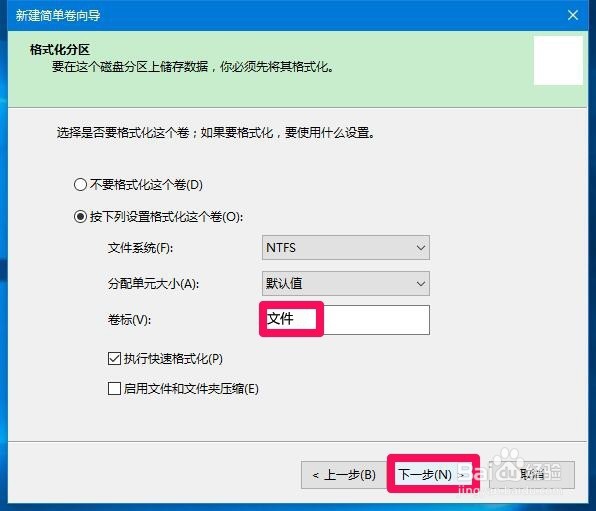
11、回到计算机磁盘管理窗口,可见【磁盘0】中的【文件 L 】磁盘已经显示;

13、至此,用系统自带【磁盘管理】为Windows10系统电脑硬盘分区完成,供朋友们参考使用。